 Ørkenløp
Ørkenløp
Skrevet av: Oversatt fra Code Club UK
Oversatt av: Anne-Marit Gravem
Introduksjon
Dette er et spill for to, der en papegøye og en løve kjemper om å komme først gjennom ørkenen. Hver spiller må trykke en tast så fort og ofte som mulig for å flytte figuren sin, og den som kommer først til kanten av skjermen vinner.
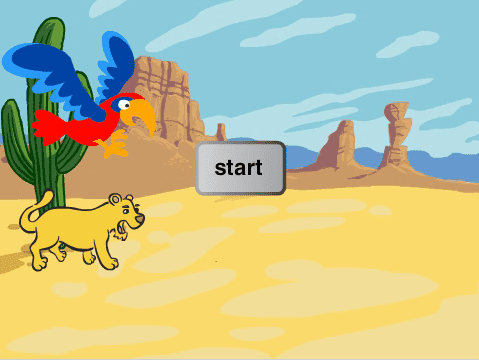
Steg 1: Lag en scene og legg til figurer
Vi begynner med å få på plass bakgrunnen og figurene.
 Sjekkliste
Sjekkliste
Steg 2: La løven og papegøyen bevege seg
Vi vil at figurene skal bevege seg når du trykker på en knapp.
 Sjekkliste
Sjekkliste
-
når [l v] trykkes gå (4) steg
-
når [a v] trykkes gå (4) steg
 Test prosjektet
Test prosjektet
Klikk på det grønne flagget.
Steg 3: Start kappløpet
Nå må vi kjøre i gang kappløpet og kåre en vinner. Vi begynner med å lage startknapp.
 Sjekkliste
Sjekkliste
-
når grønt flagg klikkes vis
-
når denne figuren klikkes si [3] i (1) sekunder si [2] i (1) sekunder si [1] i (1) sekunder si [LØP!] i (1) sekunder skjul
 Test prosjektet
Test prosjektet
Klikk på det grønne flagget, og deretter på startknappen.
Vi ønsker at figurene bare beveger seg etter at kappløpet er startet og vi ønsker å vite når kappløpet er over.
 Sjekkliste
Sjekkliste
-
når grønt flagg klikkes vis sett [kappløp v] til [0]
-
når [a v] trykkes hvis <(kappløp) = [1]> gå (4) steg slutt
 Test prosjektet
Test prosjektet
Klikk på det grønne flagget.
Steg 4: Avslutte kappløpet
Nå vil vi finne ut hvem som vinner kappløpet, og i tillegg gjøre klart for en ny runde.
 Sjekkliste
Sjekkliste
-
når [a v] trykkes hvis <(kappløp) = [1]> gå (4) steg hvis <berører [kant v]?> sett [kappløp v] til [0] slutt slutt -
Trykk på
Lyder-fanen og deretter mikrofon-ikonet og spill inn en morsom trudelutt! Opptaket starter når du har klikket på rundingen slik at den blir rød. Klikk stopp (firkanten) når du er ferdig, og gi lyden et navn – for eksempelPolly. Noen nettlesere kan spørre om tillatelse til å spille inn lyd. Hvis du ikke ønsker dette, bruk lydene som følger med figurene. -
når [a v] trykkes hvis <(kappløp) = [1]> gå (4) steg hvis <berører [kant v]?> sett [kappløp v] til [0] start lyden [Polly v] si [Polly vinner!] i (3) sekunder slutt slutt
 Test prosjektet
Test prosjektet
Klikk på det grønne flagget.
Steg 5: Nullstill spillet
Når kappløpet er over må vi fortelle de andre figurene at spillet er over og nullstille spillet, slik at er klart for en ny runde.
 Sjekkliste
Sjekkliste
-
når [a v] trykkes hvis <(kappløp) = [1]> gå (4) steg hvis <berører [kant v]?> sett [kappløp v] til [0] start lyden [Polly v] si [Polly vinner! v] i (3) sekunder send melding [Avslutt v] slutt slutt -
når jeg mottar [Avslutt v] sett x til (-170)
-
når grønt flagg klikkes sett x til (-170)
-
når jeg mottar [Avslutt v] vis
 Test prosjektet
Test prosjektet
Klikk på det grønne flagget.
 Lagre prosjektet
Lagre prosjektet
Spillet er ferdig! Hvis du vil kan du velge Legg ut slik at venner og familie også kan spille det.
Nedenfor er det noen forslag og ideer til hvordan du kan utvide spillet og gjøre det enda mer interessant.
Utfordring 1: Legg til en rakett!
Nedenfor er et forslag til hvordan et rakett-skript kan se ut. Du må legge til noen lyder og variabler på egen hånd.
når [q v] trykkes
hvis <<(kappløp) = [1]> og <(rakett_brukt) = [0]>>
bytt drakt til [parrot-rakett v]
sett [rakett_brukt v] til [1]
gå (30) steg
start lyden [motorcycle passing v]
hvis <berører [kant v]?>
sett [kappløp v] til [0]
start lyden [Polly v]
si [Polly vinner! v] i (3) sekunder
send melding [Avslutt v]
slutt
bytt drakt til [parrot-a v]
slutt
 Test prosjektet
Test prosjektet
Klikk på det grønne flagget.
Utfordring 2: Bruk egendefinerte klosser for å forenkle skriptet ditt
Koden som brukes til å sjekke om kappløpet er over brukes nå to steder for hver figur; når figuren beveger seg normalt og når den beveger seg med rakett. Vi kan forenkle skriptet vårt ved å bruke en egendefinert kloss. Dette er en samling kode som brukes flere steder. Det er nesten som at vi lager vår egen Scratch-kodekloss!
-
definer ferdig hvis <berører [kant v]?> sett [kappløp v] til [0] start lyden [Polly v] si [Polly vinner! v] i (3) sekunder send melding [Avslutt v] når [a v] trykkes hvis <(kappløp) = [1]> gå (4) steg ferdig når [q v] trykkes hvis <<(kappløp) = [1]> og <(rakett_brukt) = [0]>> bytt drakt til [parrot-rakett v] sett [rakett_brukt v] til [1] gå (30) steg start lyden [motorcycle passing v] ferdig bytt drakt til [parrot-a v]
 Test prosjektet
Test prosjektet
Klikk på det grønne flagget.
-
Virker spillet fortsatt slik det skal?
-
Er spillet ferdig når papegøyen eller løven kommer til kanten av skjermen?
 Lagre prosjektet
Lagre prosjektet
Veldig bra! Nå er du ferdig og kan kose deg med spillet du har laget!
Forbedre denne siden
Funnet en feil? Kunne noe vært bedre?
Hvis ja, vennligst gi oss tilbakemelding ved å lage en sak på Github eller fiks feilen selv om du kan. Vi er takknemlige for enhver tilbakemelding!








